近年来,Windows1064位操作系统逐渐成为主流选择。然而,对于一些初次尝试的用户来说,在硬盘上进行安装仍然是一项看似困难的任务。为了帮助这些用户更轻松地完成安装过程,本文将详细介绍Win1064位硬盘安装教程。无论你是初次接触操作系统安装,还是希望了解更多细节和技巧,我们都将为你提供全面的指导。
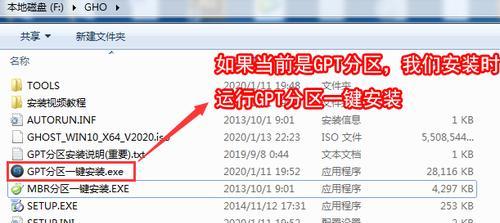
准备工作:选择合适的版本与下载安装介质
1.确认你需要的Windows10版本,如家庭版、专业版或教育版,并前往Microsoft官方网站下载相应的安装媒体。
2.根据你的电脑硬件配置选择64位版本,以充分发挥其性能优势。

3.下载并制作一个可启动的安装U盘或DVD光盘,确保你有一个可靠的安装介质。
BIOS设置:确保系统支持硬盘启动
1.开机并进入BIOS设置界面,不同电脑品牌的按键可能不同,一般是按下Delete、F2或F10键。
2.在BIOS设置中,找到“启动顺序”或“BootOrder”选项,并将硬盘调整为第一启动设备。

3.保存并退出BIOS设置,重启电脑以使新的设置生效。
安装过程:从启动设备引导并安装操作系统
1.将制作好的启动U盘或光盘插入电脑,重启电脑。
2.在开机过程中,按下相应的按键进入启动设备选择菜单(如F12键)。
3.选择你制作好的启动U盘或光盘,按照提示进入Win10安装界面。
4.在安装界面中,选择语言、时区等偏好设置,并点击“下一步”。
5.点击“安装现在”按钮,开始安装Win1064位操作系统。
6.根据提示,选择“接受”许可证条款,并点击“下一步”。
7.在安装类型选择界面,选择“自定义:仅安装Windows(高级)”选项。
8.选择安装目标硬盘,在分区界面中点击“新建”来创建新的分区。
9.根据你的需求和硬盘容量,设置主分区和系统分区,点击“下一步”继续安装。
10.等待安装程序自动完成文件复制、系统配置等过程。
11.安装完成后,电脑会自动重启,此时可以拔掉启动介质。
12.进入Win10设置向导,按照提示设置个人偏好,如登录账户、隐私选项等。
13.完成设置后,你将进入全新的Win1064位操作系统界面。
14.进行必要的系统更新和驱动程序安装,以确保系统的稳定性和安全性。
15.恭喜!你已成功完成了Win1064位操作系统的硬盘安装,现在可以开始享受新系统带来的便利和功能了。
通过本文的指导,相信你已经掌握了Win1064位操作系统的硬盘安装过程。无论是新手还是有一定经验的用户,在遵循步骤和注意事项的前提下,都可以成功地进行安装。希望这篇教程对你有所帮助,祝你在新的操作系统中愉快地工作和娱乐!

















